CentOS 时间设置与管理
在 Centos 操作系统中,时间的管理和设置是系统维护的重要部分,本文将详细介绍如何查看和设置系统时间、硬件时间(RTC),以及如何同步系统时间到网络时间协议(NTP)服务器。
一、Linux 时间类型
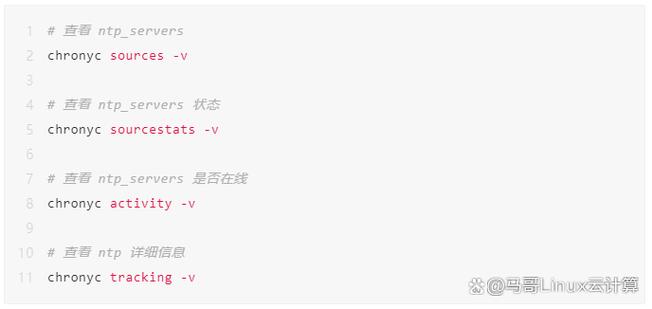
1、System Clock(系统时间):由 Linux 内核维护的时间,独立于硬件运行。
2、Real Time Clock (RTC, 硬件时间):主板上的电池供电的时间,即使系统关闭也能继续运行。
二、查看和设置时间
1、查看当前时间和日期
- date
2、设置系统时间
- sudo date s "YYYYMMDD HH:MM:SS"
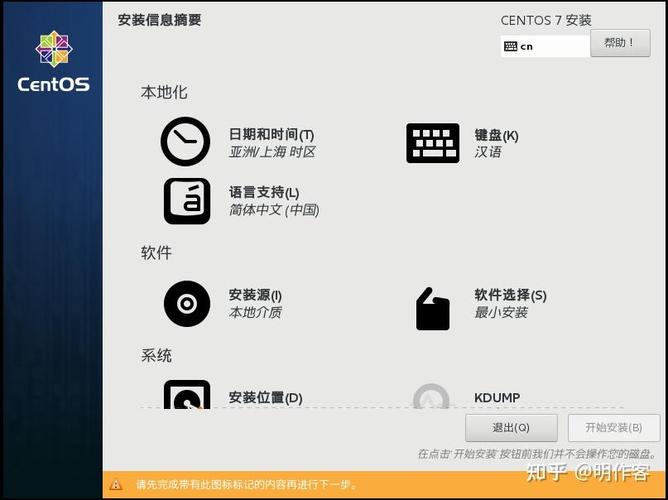
- sudo date s "20241111 12:00:00"
3、查看硬件时间
- hwclock
4、设置硬件时间
- sudo hwclock set date="YYYYMMDD HH:MM:SS"
- sudo hwclock set date="20241111 12:00:00"
三、timedatectl 命令
timedatectl 是 CentOS 7 引入的新工具,用于管理系统时间和硬件时间,同时支持 NTP 时间同步。
1、查看当前时间和日期
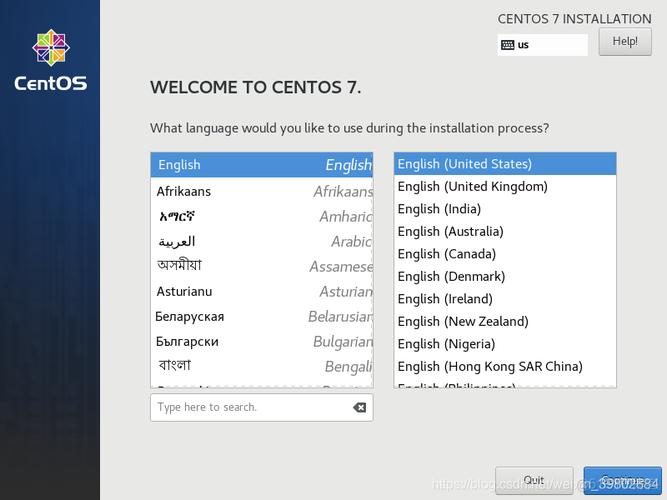
- timedatectl
2、设置系统时间
- sudo timedatectl settime "YYYYMMDD HH:MM:SS"
- sudo timedatectl settime "20241111 12:00:00"
3、设置时区
- sudo timedatectl settimezone Region/City
设置为中国标准时间:
- sudo timedatectl settimezone Asia/Shanghai
4、启用或禁用 NTP
- sudo timedatectl setntp true
禁用 NTP:
- sudo timedatectl setntp false
5、立即同步时间
NTP 已启用但未同步,可以使用以下命令手动同步时间:
- sudo timedatectl setntp true
四、使用 NTP 同步时间
1、安装 NTP 服务
- sudo yum install ntp
2、启动并启用 NTP 服务
- sudo systemctl start ntpd
- sudo systemctl enable ntpd
3、手动同步时间
- sudo ntpdate pool.ntp.org
4、将系统时间写入硬件时间
- sudo hwclock systohc
五、常见问题解决
1、系统时间和硬件时间不一致:可以通过hwclock systohc 命令将系统时间写入硬件时间。
2、NTP 服务未启动:检查 NTP 服务状态并启动服务。
3、时区设置错误:使用timedatectl settimezone 命令更改时区。
六、归纳
CentOS 提供了多种工具和命令来管理和设置系统时间,包括date、hwclock 和timedatectl,通过这些工具,用户可以方便地查看、设置和同步系统时间,确保系统时间的准确性,对于需要高精度时间同步的场景,建议使用 NTP 服务。











